EXCEL中如何比对两列数值差异并上色
1、如本例,要求比对A列和C列的数据,相同部分在A列中以填充的颜色标识出来。

2、将活动单元格点击选中A列的数据区域中,然后依次点击【数据】-【高级】选项按钮。
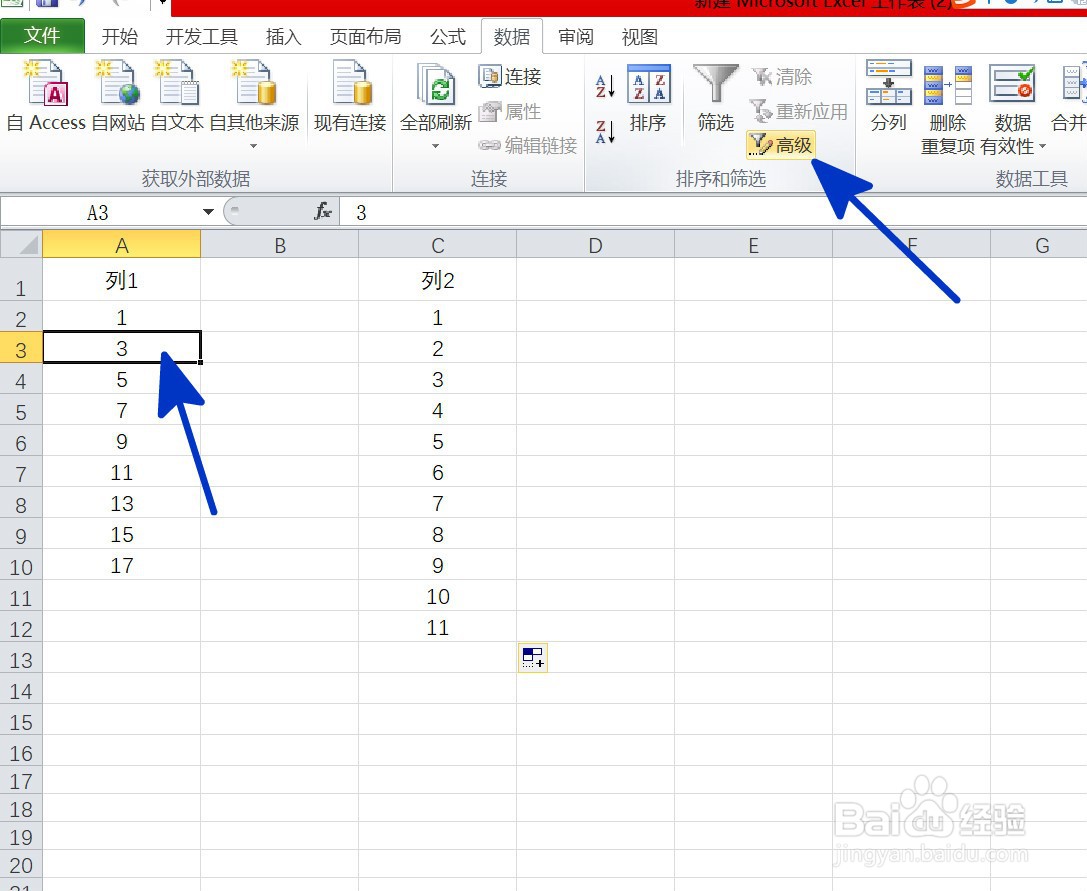
3、如下图,通过上一步骤,系统中弹出了【高级筛选】对话框:
将光标移动到[列表区域]后面的对话框中,直接选中A2:A10单元格区域;
将光标移动到[条件区域]后面的对话框中,直接点击选择C2:C12单元格区域,完成后点击【确定】按钮。

4、点击A列中显示出的数字单元格,然后点击【开始】功能选项卡,然后在[字体]项目中点击要填充的颜色。

5、点击A列中的任意数据单元格,然后依次点击【数据】-【清除】选项按钮,则A列中被隐藏的部分就显示了出来。这样,A列和B列比对,相同的部分就以不同的颜色标识了出来,结果如下图所示:

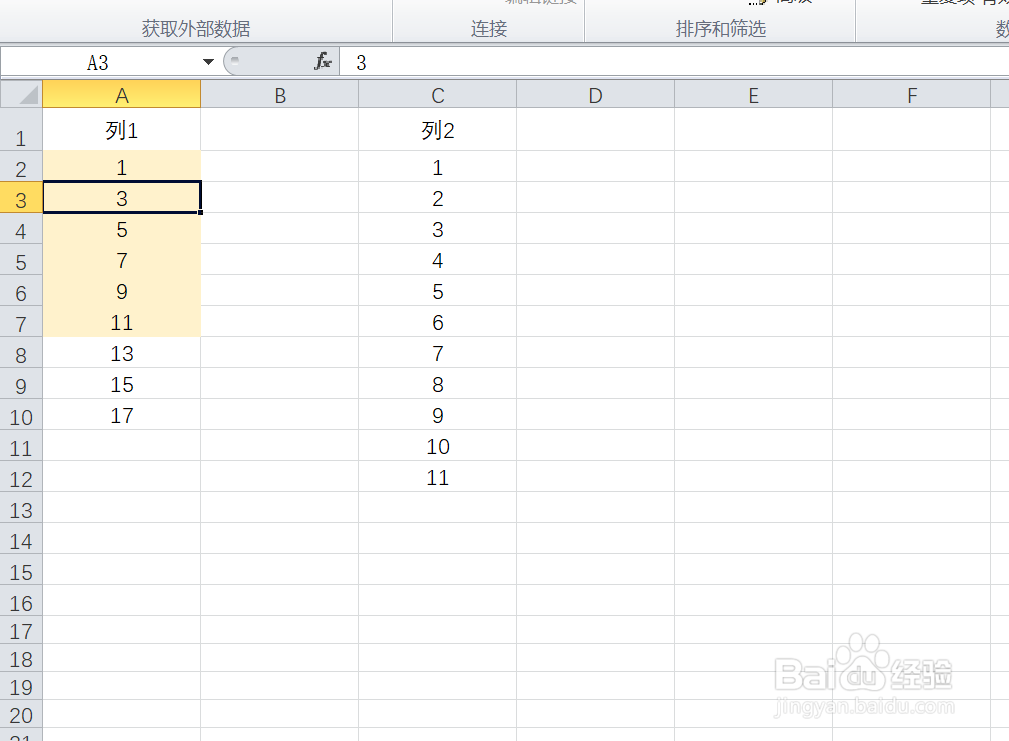
声明:本网站引用、摘录或转载内容仅供网站访问者交流或参考,不代表本站立场,如存在版权或非法内容,请联系站长删除,联系邮箱:site.kefu@qq.com。
阅读量:47
阅读量:123
阅读量:38
阅读量:148
阅读量:180